有小伙伴在使用Win10系统的时候经常能在任务栏中看到OneDrive,想要将其移走却发现一直固定在任务栏中,想要将其隐藏起来却不知道该怎么操作,下面小编就给大家详细介绍一下Win10隐藏OneDrive的方法,大家感兴趣的话可以来看一看。
Win10隐藏OneDrive的方法:
1、快捷键"win+R"开启运行,输入"regedit"。回车打开。
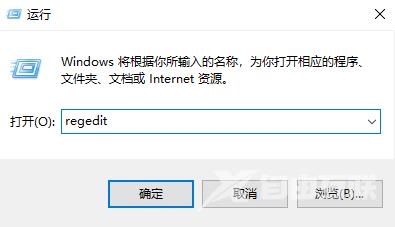
2、进入注册表编辑器,将"HKEY_CLASSES_ROOTCLSID{018D5C66-4533-4307-9B53-224DE2ED1FE6}ShellFolder"复制粘贴到上方地址栏中,并回车定位到此。
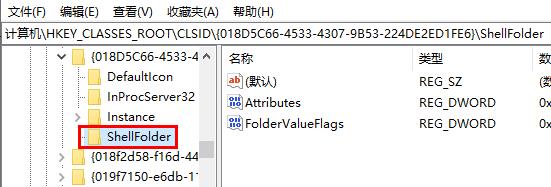
3、然后找到右侧中的"Attributes"值,双击打开,将窗口中的"数值数据"改为"f090004d",点击确定进行保存。
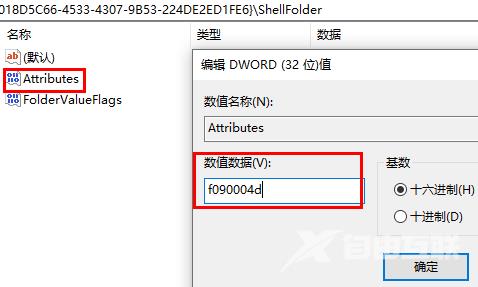
4、右击下方的任务栏,选择选项列表中的"任务管理器"打开。
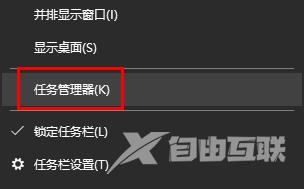
5、最后找到"Windows资源管理器",右击选择"重新启动"就可以了。
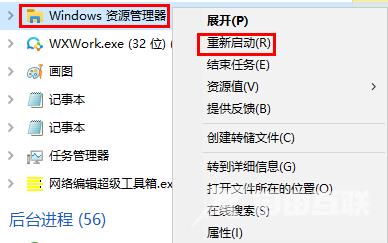
郑重声明:本文由网友发布,不代表盛行IT的观点,版权归原作者所有,仅为传播更多信息之目的,如有侵权请联系,我们将第一时间修改或删除,多谢。